Já falamos sobre o BlueStacks App Player, um software que permite usar aplicativos Android diretamente no seu PC.
No entanto, como acontece com muitos smartphones, para usar totalmente o sistema operacional Android e permitir a instalação de alguns programas que de outra forma seriam inutilizáveis, é necessário obter acesso root no Android.
A equipe do XDA Developers conseguiu fazer o Fazendo root no BlueStacks App Player, abaixo você encontrará o guia para obter acesso root no BlueStacks App Player com todos os arquivos necessários listados.
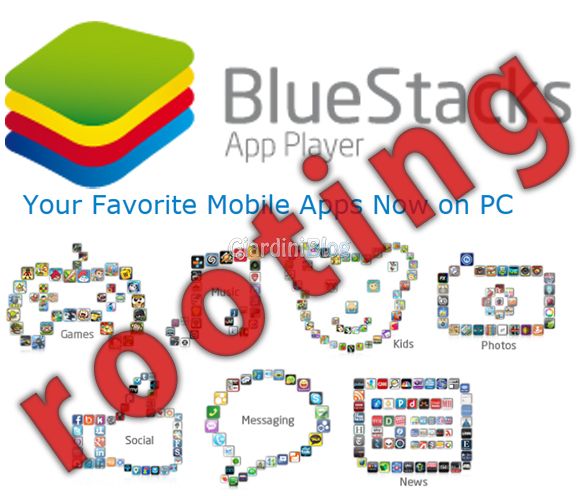
Primeiro de tudo você precisa ter uma versão específica do BlueStacks App Jogador, como as últimas versões lançadas ainda não foram "rooteadas", a versão testada é a 0.6.3.0686.
Então, vamos começar baixando e instalando Jogador 0.6.3.0686 do aplicativo BlueStacks:
Baixe o BlueStacks App Player 0.6.3.0686
Os outros arquivos necessários para fazer o root são:
- initrd-betahack.img
- ramdisk.img
- su.x86
- BlueRegistryMOD.reg
- system.img
- Android SDK Tools (você não precisa baixar a versão do pacote, mas apenas SDK Tools para Windows, que pode ser baixado clicando em USE AN EXISTING IDE ou DOWNLOAD FOR OTHER PLATFORMS em SDK Tools Only)
eu arquivo initrd-betahack.img, ramdisk.img, su.x86 e BlueRegistryMOD.reg estão localizados dentro do arquivo Rooting_BlueStacks_Beta_a.zip para download no link abaixo:
http://forum.xda-developers.com/attachment.php?attachmentid=981591&d=1333513823/.
Antes de continuar, você precisa ter certeza de que o Bluestacks não está em execução:
- clique com o botão direito do mouse emÍcone Bluestacks na bandeja do sistema e selecione perto;
- verificar de Gerenciamento de atividades Processos do Windows Bluestacks em execução (você precisa mostrar os processos para todos os usuários) e eliminá-los, os processos começando com devem ser listados HD por esempio HD-Agente.exe, para ter certeza é melhor verificar na descrição se eles pertencem ao Bluestacks.
Cópia eu arquivo initrd-betahack.img, ramdisk.img, system.img dentro:
%programdata%BlueStacksAndroid
Você precisa fazer alterações no arquivo de registro BlueRegistryMOD.reg.
Primeiro você precisa encontrar o GUID do usuário associado à instalação do Bluestacks no registro do sistema:
- começo regedit.exe (no menu Iniciar escreva regedit.exe em Pesquisar programas e arquivos e clique em cmd.exe);
- vá para a rota HKEY_CURRENT_USERSOFTWAREBlueStacks (se você não conseguir encontrar a chave, tente HKEY_LOCAL_MACHINESOFTWAREBlueStacks);
- encontre a voz USER_GUID e copie o valor dos dados que será um código como para isso:
dd6fc7c0-04f1-11e2-872f-001617ba1848.
Agora você precisa inserir o valor GUID encontrado anteriormente em duas seções do arquivo BlueRegistryMOD.reg:
- Abra o arquivo BlueRegistryMOD.reg para edição (clique com o botão direito no arquivo e selecione Editar);
- colar seu GUID em vez de texto INSIRA SEU GUIA AQUI, as duas partes a serem modificadas deverão estar nas linhas 4 e 32 do arquivo;
- salve as alterações feitas e “execute” o arquivo BlueRegistryMOD.reg (as chaves modificadas serão inseridas no registro do sistema).
O próximo passo é instalar Ferramentas do Android SDK que você baixou anteriormente e, uma vez instalado (selecione para instalá-lo para todos os usuários do Windows), inicie Gerenciador de SDKs do Android, marcação Ferramentas da plataforma Android SDK e instale-o clicando em Instalar pacotes.
Copie o arquivo su.x86 dentro "C:Arquivos de programas (x86)Androidandroid-sdkplatform-tools”(o caminho onde as ferramentas da plataforma Android SDK foram instaladas também pode ser diferente).
Depois de feitos todos os preparativos, passamos ao procedimento propriamente dito para realizar o Fazendo root no BlueStacks App Player.
- Inicie o Bluestacks.
- Abra uma janela de comando do Windows (no menu Iniciar escreva cmd.exe em Pesquisar programas e arquivos e clique em cmd.exe).
- Escreva na janela de comando:
cd "C:Arquivos de programas (x86)Androidandroid-sdkplatform-tools"
adb conectar 127.0.0.1:5555
raiz adb
(deve aparecer a mensagem: “adbd já está rodando como root”)
remontagem adb
adb shell rm /system/xbin/su
adb push su.x86 /system/xbin/su
adb shell chmod 6711 / system / xbin / su
adb shell mount -o ro,remount -t ext4 /dev/sdb1 /system - Feche a janela de comando.
- Reinicie o Bluestacks e você terminará de fazer o root no Bluestacks.
Para confirmar que você tem acesso root, você pode instalar o aplicativo no Bluestacks Verificador de inicialização que irá confirmar o acesso root no Bluestacks ou não.







